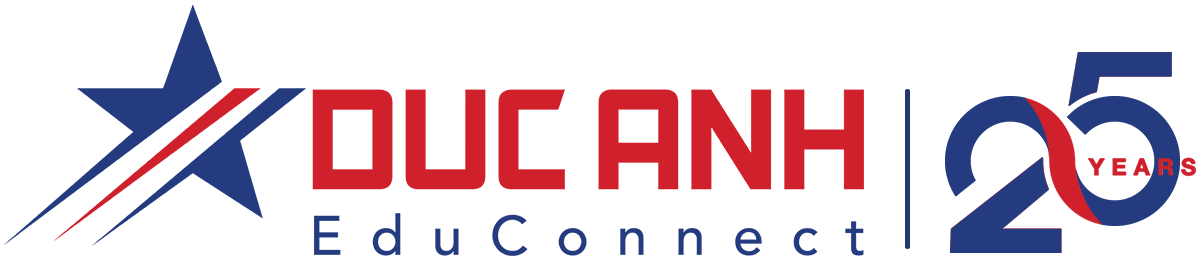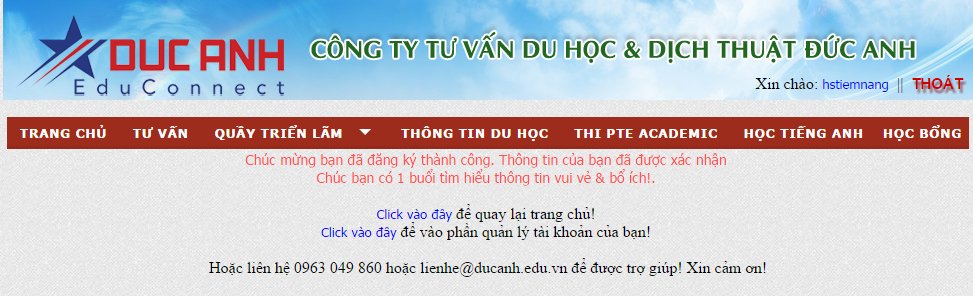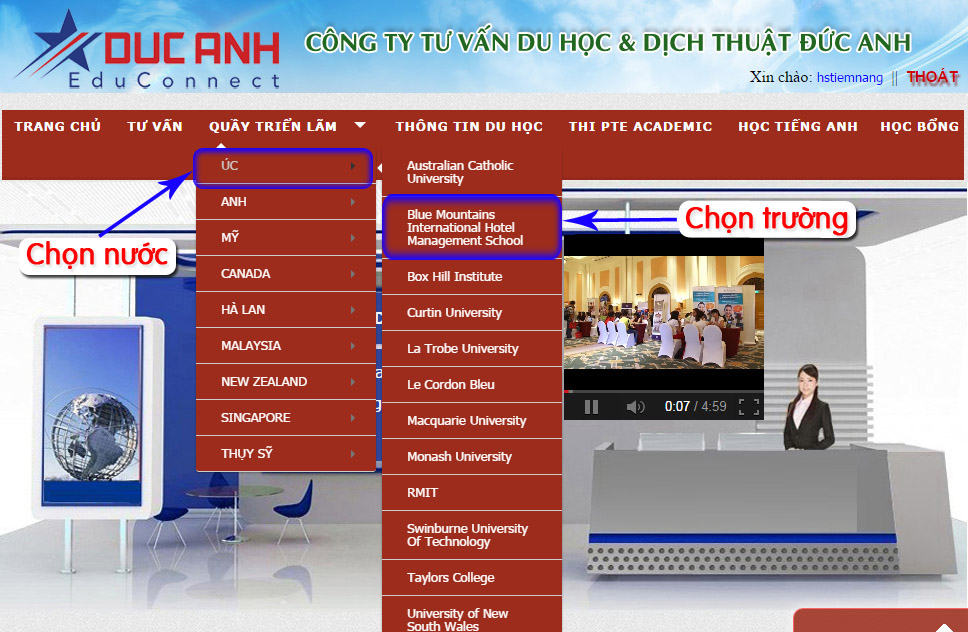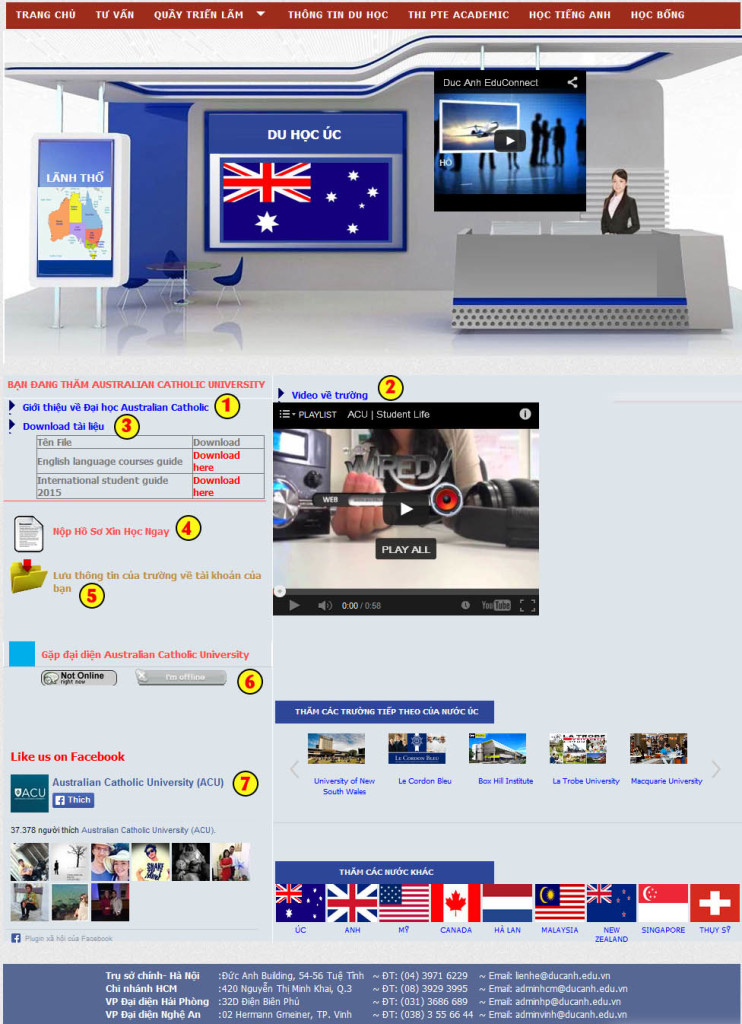Hướng dẫn đăng ký và cách thức tham gia Triển lãm
Thứ Ba - 07/10/2014
I. ĐĂNG KÝ THAM GIA:
Bước 1: Chọn ĐĂNG KÝ THAM GIA ở phía trên cùng, bên phải của website
Bước 2: Nhập đầy đủ thông tin cá nhân vào màn hình đăng ký. Sau khi nhập xong thông tin, nhấn vào Đăng ký ở cuối trang
Lưu ý: Tất cả các mục có dấu * màu đỏ là bắt buộc phải có thông tin.
Bước 3: Sau khi đăng ký thành công, hệ thống sẽ hiện ra 1 thông báo và tự động đăng nhập tài khoản của bạn. Bạn có thể ngay lập tức xem thông tin các trường tham dự tại mục QUẦY TRIỂN LÃM.
II. CÁCH THỨC THAM GIA:
Trong Triển lãm có các Quầy tư vấn của từng trường để các bạn sau khi đăng nhập sẽ có thể xem trực tuyến hoặc tải về những hình ảnh, video, sách giới thiệu về trường và các tài liệu khác. Ngoài ra, các bạn có thể trò chuyện trực tuyến (live chat qua skype hoặc yahoo messenger) với Đại diện tuyển sinh và những sinh viên hiện đang học tập tại trường. Các Quầy tư vấn trong Triển lãm được chia theo nước – trường, do đó các bạn có thể tìm kiếm trường mong muốn một cách dễ dàng.
Khách tham gia Triển lãm sẽ có 3 tiếng để đến các Quầy tư vấn và nói chuyện trực tuyến (chat) với đại diện các trường đại học. Sau ngày Triển lãm, các bạn có thể đăng nhập lại để tải về tài liệu và thông tin bằng văn bản của các trường mà các bạn quan tâm, hay đến các gian hàng của những trường bạn chưa kịp tìm hiểu trong ngày Triển lãm trước đó. Khi đó sẽ không có đại diện trường ở các gian hàng, tuy nhiên các chuyên viên tư vấn của công ty Đức Anh EduConnect sẽ hỗ trợ bạn bất cứ lúc nào.
1. Chọn nước và trường mà bạn quan tâm:
2. Tham quan Quầy tư vấn của từng trường:
- Mục 1: Xem giới thiệu về trường
- Mục 2: Xem video về trường
- Mục 3: Download tài liệu
- Mục 4. Chat với Đại diện tuyển sinh của trường. Lưu ý: Bạn cần có tài khoản Skype hoặc Yahoo Messenger.
- Mục 5. Nộp hồ sơ xin học
- Mục 6. Lưu thông tin của trường về tài khoản của bạn
- Mục 7. Facebook của trường
– Xem Hướng dẫn tạo tài khoản, cài đặt và sử dụng Skype: bằng hình ảnh tại đây, bằng video tại đây
Tag xem thêm: du hoc uc, du hoc my, du hoc anh